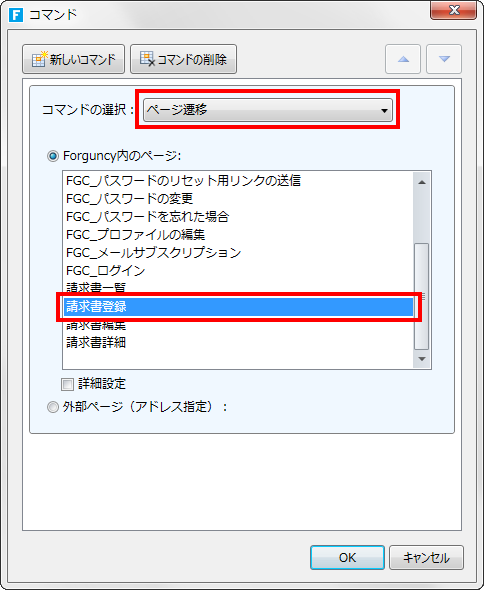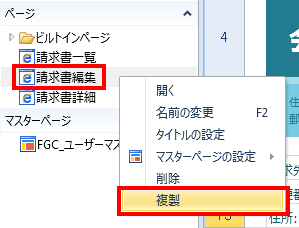
請求書一覧画面から遷移して新しい請求書を登録するための請求書登録画面を作成します。
1 ナビゲーションウィンドウで「請求書編集」ページを右クリックし、コンテキストメニューから[複製]をクリックします。
請求書登録画面は請求書編集画面を複製する方法で作成します。この操作を行うと、「請求書編集1」という名称のページが作成されます。
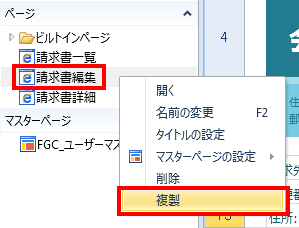
2 ナビゲーションウィンドウで「請求書編集1」のページ名を変更します。
「ページ1」を右クリックして[名前の変更]をクリックして新しい名前を入力します。
ここでは「請求書登録」と入力して【Enter】キーを押します。
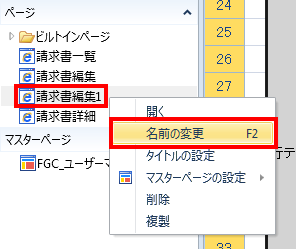
複製した[確定]ボタンはテーブルデータを更新するようになっているため、これをテーブルデータを追加するように変更します。
1 [確定]ハイパーリンク型セルを選択します。
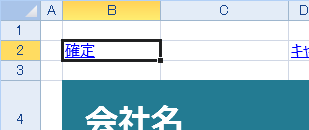
2 右ペインで[コマンドの編集]をクリックします。
3 [コマンド]ダイアログで、[更新の種類]を[更新]から[追加]に変更し、[OK]ボタンをクリックします。
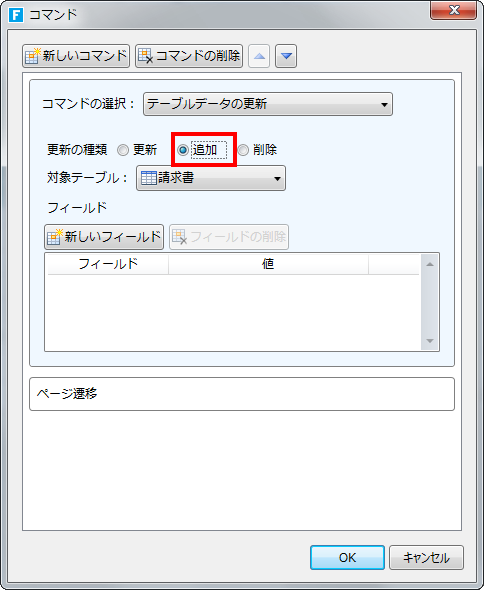
請求書一覧画面で請求書の新規作成をクリックすると請求書登録画面に移って新しい請求書を作成できるようにページを修正します。
1 「請求書一覧」ページを開きます。
ナビゲーションウィンドウで[請求書一覧]をダブルクリックするか、作業スペース下のシートタブで[請求書一覧]をクリックします。
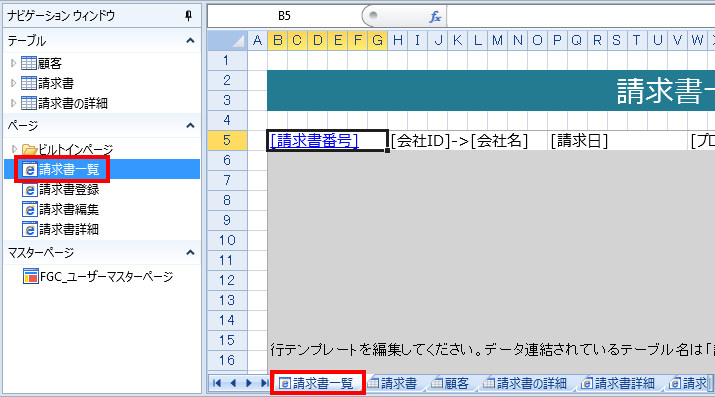
2 1行目にハイパーリンクを配置するための領域を確保します。
1) 5行目の行ヘッダーを右クリックし、コンテキストメニューから[挿入]をクリックして行を5行目の上側に挿入します。
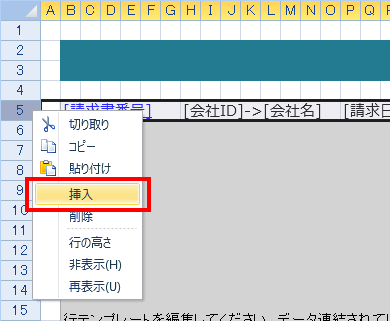
2) 同じ操作をあと1回繰り返し、合計2行の空行を追加します。
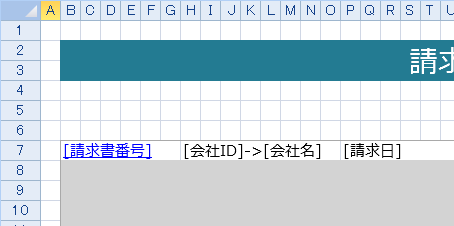
3 確保した領域に[請求書の新規作成]ハイパーリンクを作成します。
1) 作成したい位置のセルを選択し、セルの値に「請求書の新規作成」と入力します。
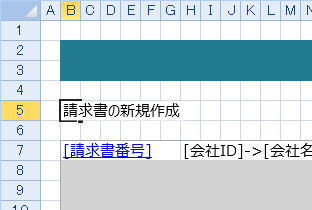
2) [ホーム]→[  (セル型)]をクリックし、ハイパーリンク型のセルとして設定します。
(セル型)]をクリックし、ハイパーリンク型のセルとして設定します。
3) 右ペインで[コマンドの編集]をクリックします。
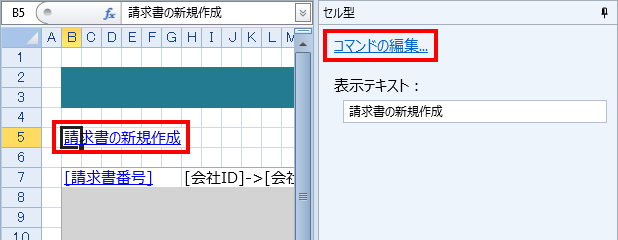
4) 「コマンド」ダイアログで、[コマンドの選択]に[ページ遷移]コマンドを選択し、[Forguncy内のページ]で[請求書登録]を選択して[OK]ボタンをクリックします。